google検索バー表示と移動方法、たとえば検索バーを上にしたい、下にしたい、という場合は、ホーム画面から簡単に実現できます。
google検索バーをドラッグして、ここに表示させたい、というところで指を離すだけです。
検索バーが消えたときも、慌てなくて大丈夫。
googleのウィジェットから検索バーを選択してホーム画面に追加すればよいのです。
反対に、もう必要ないからホーム画面から検索バーを削除したいというケースもあるでしょう。
ホーム画面上に選択したウィジェットを削除するゴミ箱のような機能がありますので、そこに入れれば削除できます。
google検索バーの表示や、移動、削除、検索バーの下に出る履歴の削除方法まで、まとめてご紹介します。
google検索バーを上にしたい!移動方法
google検索バーを上にしたい、下にしたいなど画面上での移動方法について見ていきましょう。
ホーム画面を開きます。
検索バーをタップして、そのまま上方向へ(下に動かしたい場合は下方向へ)ドラッグします。
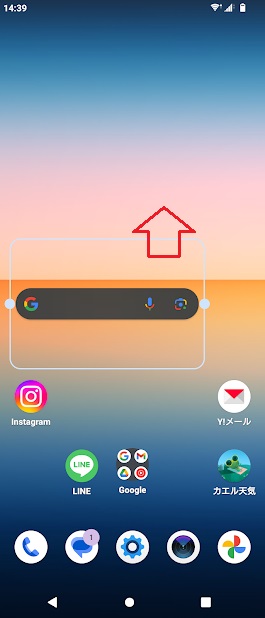
ホーム画面の上の方、ここがいいと思うところでドロップします。
google検索バーが、移動した場所に表示されます。
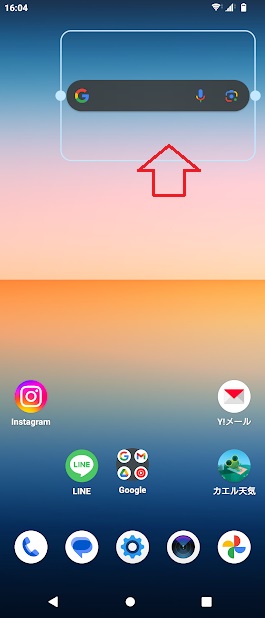
google検索バーが表示されない?消えた時の対処法
google検索バーが表示されない、消えてしまったときの対処法をご紹介します。
まずは一通り、以下の方法を試してみてください。
- スマホを再起動する
- googleのアプリが有効化されているか確認する
上記のことを確認した上で、やっぱり検索バーが表示されないならば、もう一度、検索バーをホーム画面に設置しましょう。
ホーム画面を開き、アイコンが表示されていないところを長押ししてください。
「壁紙とスタイル」「ウィジェット」「ホームの設定」というリストが表示されるので、「ウィジェット」を選択します。
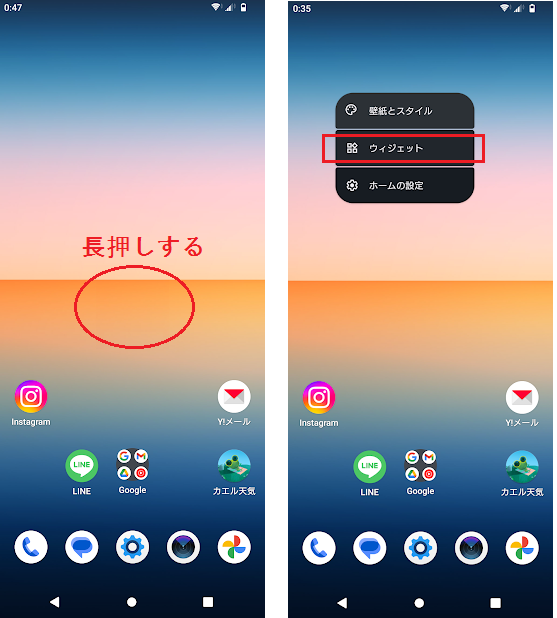
すでにスマホにインストールされているウィジェットの一覧が表示されます。
googleのウィジェットを探して、タップしてください。
使用できるgoogleのウィジェットが表示されているので、その中から検索バーを選んで、上方へドラッグします。
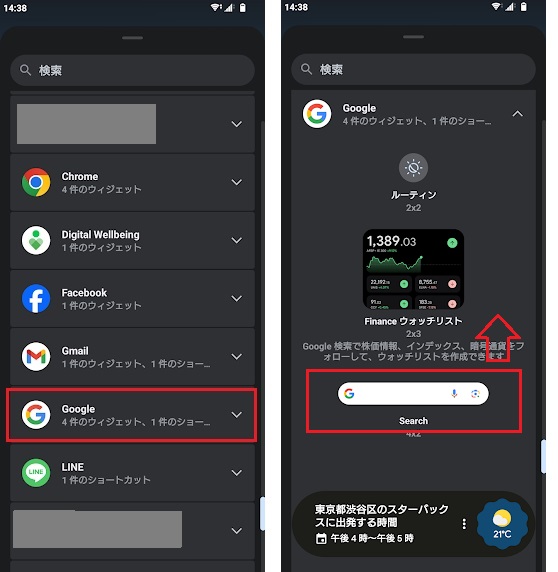
ホーム画面に、google検索バーが表示されています。
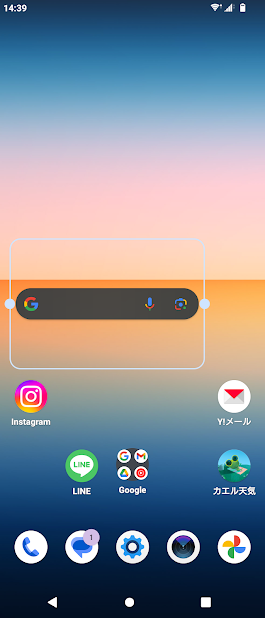
google検索バーを削除する方法
ホーム画面は、使い勝手よく、なるべくすっきりさせたいですよね。
必要なくなったgoogle検索バーを削除する方法をご紹介します。
ホーム画面を開いて、google検索バーを長押しして、そのまま画面上方へドラッグさせます。
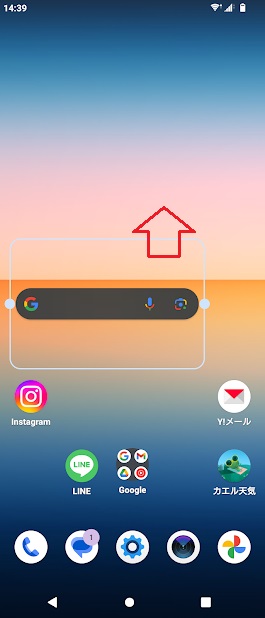
google検索バーをドラッグしていると、ホーム画面上部に「x 削除」という表示が出てくるので、検索バーをそのまま移動して、「x 削除」の上でドロップします。(「x 削除」の中に捨てる感じで)
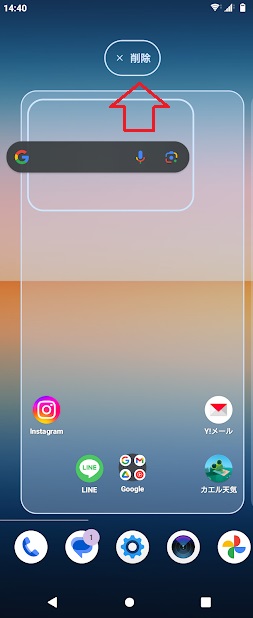
google検索バーの下に出る履歴を消すことはできる?
google検索バーの下に出る履歴は消すことができます。
検索履歴は便利ですが、増えすぎて邪魔になったり、見られたくない検索項目などもあって、削除したいこともあるでしょう。
それでは検索バーの履歴を消す方法を見ていきます。
一件ずつ削除する場合」
検索バーの検索語句入力エリアをタップすると、検索履歴の一覧が表示されます。
削除したい検索語句を長押ししてください。
削除を確認するメッセージが表示されますので、そのまま「削除」をタップすれば完了です。
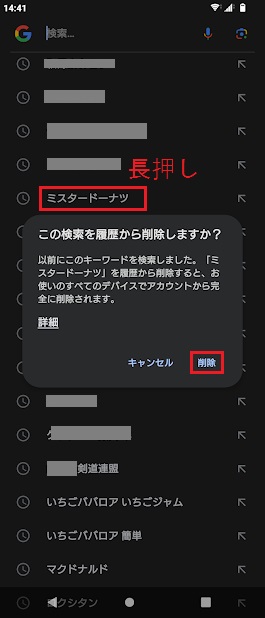
まとめて履歴を消す場合
一つずつ消すのは大変なので、全部まとめて削除したい、という場合はこちらの方法で。
まずgoogleアカウントの設定画面を開きます。
「検索履歴」という項目をタップして、次に開いた画面で「削除」をタップ。
「今日のアクティビティを削除」「指定の期間を削除」「すべてを削除」「自動削除」の項目が表示されるので、自分が消したいと思う方法を選択してください。
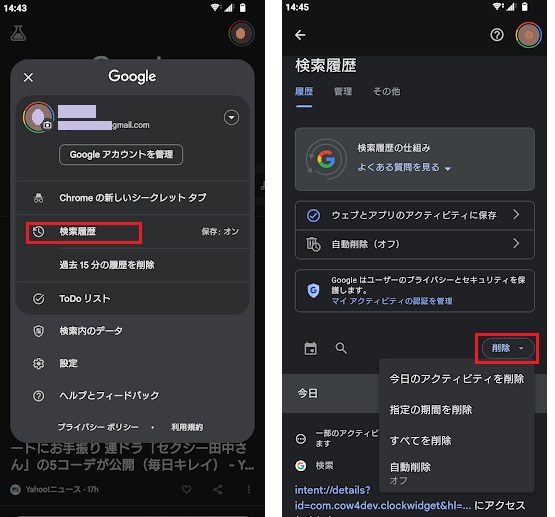
検索履歴を消したつもりはないのに、いつも間にか消えているということもあります。
消し方と合わせてチェックしておけばいつか役立つかもしれません。
google検索バー表示と移動方法まとめ
ここまでgoolge検索バー表示と移動、削除の方法をみてきました。
最後に、ご紹介した内容をまとめてみました。
- google検索バーは、ホーム画面上でドラッグして、上や下へ移動できる
- google検索バーが消えたときは、googleのウィジェットの中から検索バーを選んでホーム画面に追加する
- google検索バーを削除するには、ホーム画面上でドラッグして、「x 削除」という表示上に移動する
- google検索バーの下に出る履歴は、長押しで一つずつ消すか、googleアカウントからまとめて削除できる
google検索バーは、ホーム画面においておくと、ワンタッチで検索を始められるので便利ですね。
自分の好みに合わせて画面に配置して、楽しみましょう。







